文章来源:网友投稿 作者:紫陌红尘 发布时间:2024-02-29 16:43:10
在Excel中已经隐藏了的行和列想要取消隐藏的话怎么取消呢?取消后大家可能会记不清之前隐藏的是哪一行哪一列了。那么下面就为大家分享相应的流程方式内容。
1、点击灰色三角形在Excel中,找到左上角的灰色三角形,点击它选中整个表格;

2、点击格式选中表格后,找到开始功能区的格式按钮,点击展开它的下拉菜单;
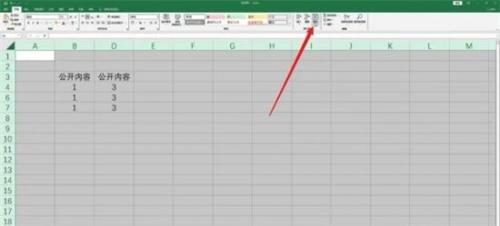
3、点击隐藏和取消隐藏在展开的下拉菜单中,找到隐藏和取消隐藏按钮,点击它;

4、取消隐藏内容在下拉菜单中,点击取消隐藏行或取消隐藏列,可以一键取消当前表格中的隐藏内容。

5、取消隐藏表格点击取消隐藏工作表选项。

6、点击对话框中的确定,可以一键取消下方隐藏的表格。
